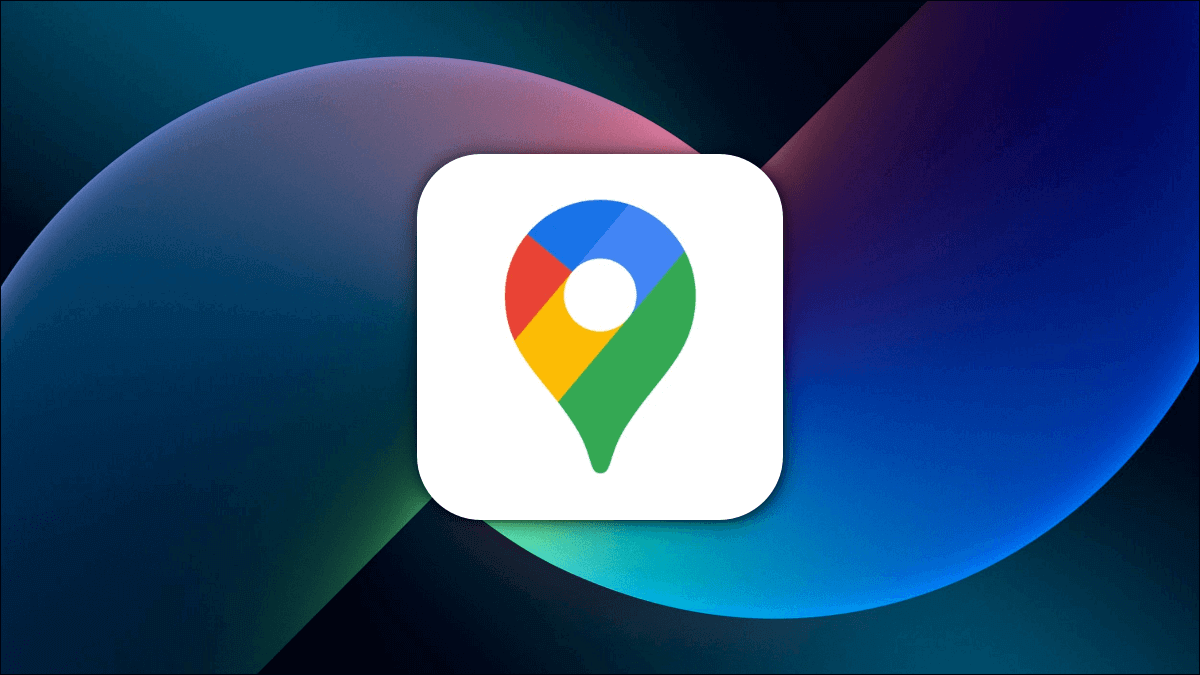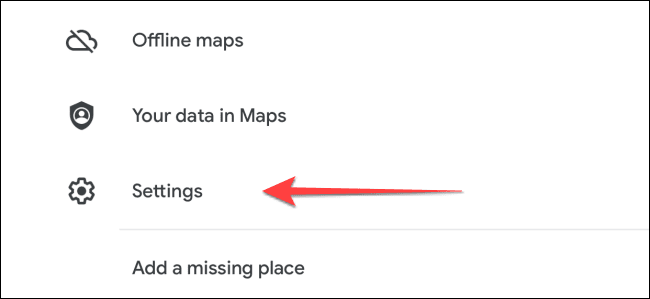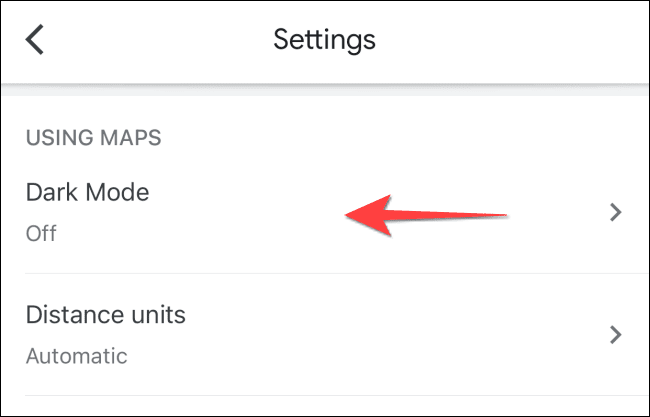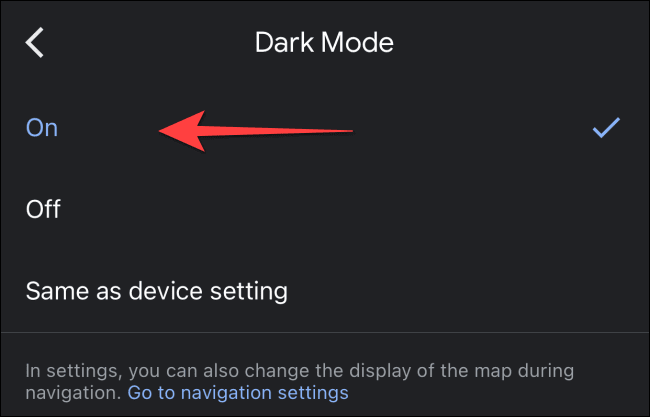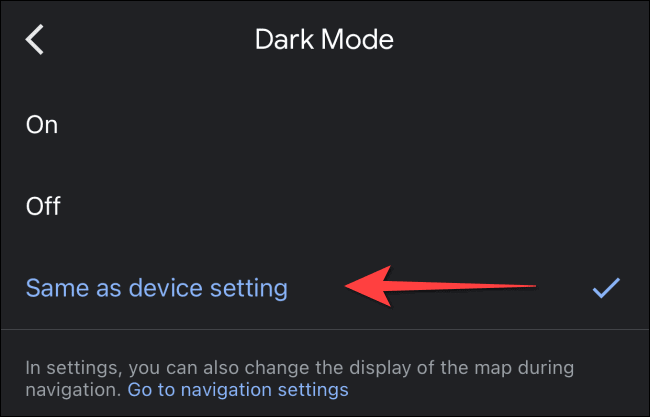كيفية تشغيل الوضع الداكن في خرائط Google على iPhone و iPad
يمكن أن يساعدك استخدام خرائط Google في الوضع المظلم في توفير الطاقة على جهاز iPhone و iPad. كما أنه مفيد أيضًا عند استخدامه لاتجاهات القيادة ليلاً. إليك كيفية تشغيله.
يوفر تطبيق خرائط Google دعم المظهر الداكن للأجهزة التي تعمل بنظام iOS 13 أو iPadOS 13 أو أعلى. للبدء ، تأكد من تحديث تطبيق خرائط Google إلى أحدث إصدار على جهاز iPhone و iPad.
لتشغيل الوضع المظلم في خرائط Google ، ستحتاج إلى القيام بذلك داخل التطبيق في المرة الأولى. (بعد ذلك ، يمكن تشغيله تلقائيًا عندما يدخل جهازك في الوضع المظلم ، كما سترى في المستقبل.) أولاً ، افتح تطبيق خرائط Google وانقر على صورة ملفك الشخصي في الجانب العلوي الأيمن.
في القائمة التي تظهر ، حدد “الإعدادات“.
في قسم “استخدام الخرائط” ، انقر على “الوضع الداكن“.
في خيارات الوضع الداكن ، حدد “تشغيل” لتشغيل السمة الداكنة.
بدلاً من ذلك ، يمكنك تحديد خيار “نفس إعداد الجهاز” الذي سيعمل تلقائيًا على تشغيل السمة الداكنة عندما تقوم بتمكين الوضع المظلم على iPhone و iPad.
وهذا كل شيء! اخرج من الإعدادات ، وأنت على ما يرام. ضع في اعتبارك أنه لاستخدام أدوات خرائط Google ذات المظهر الداكن ، ستحتاج إلى تشغيل الوضع الداكن على iPhone و iPad.